
Пацей 4 сем / Лабы / 10_WPF_MVVM
.pdf
№ 10 Реализация MVVM на WPF
Задание
1)Разобраться с примером выдачи/приема книг в библиотеке, построенном на основе шаблона MVVM (Model-View-ViewModel) (в папке SampleMVVM). Изучить архитектуру и принцип построения шаблона.
2)Разработать по аналогии приложение WPF, построенное на основе MVVM. Для хранения использовать базу данных.
1, 5, 9, |
Банк |
13 |
В банке существуют определенные типы вкладов и вкладчики. В |
|
|
|
окне выполнить навигацию по типам вклада с просмотром |
|
информации о вкладчиках: тип вклада, ФИО, дата, баланс и т.д. |
|
|
2, 6, 10, |
ВУЗ |
14 |
В вузе существует набор дисциплин: название, количество |
|
|
|
лекций, количество лабораторных, вид контроля, лектор, |
|
количество слушателей т.д. Организовать набор студентов на |
|
дисциплину: запись/отмену на курс определенного лектора. |
|
|
3, 7, 11, |
Склад |
15 |
На складе имеется определенная продукция: вид, наименование, |
|
|
|
артикул, цена, количество и т.п. Организовать добавление, |
|
удаление и обновление товаров на складе |
|
|
4, 8, 12, |
Авиакомпания |
16 |
У авиакомпании есть определенные рейсы: номер, день недели, |
|
|
|
пункт назначения, количество мест т.п. Организовать продажу |
|
билетов (с возможностью возврата). |
|
|
По |
Сделайте управление (свойства, размеры, количество и тп.) |
желанию |
игровыми объектами (птицы, колобки, самолеты, танки), которые |
|
меняют свое визуальное отображение или движение. |
|
|
Вопросы
1.Что такое MVC, MVP, MVVM?
2.Объясните из каких компонентов состоит паттерн MVVM?
3.Каким образом паттерн можно реализовать в WPF?
4.Объясните назначение интерфейса INotifyPropertyChanged?
5.Зачем нужен интерфейс ICommand и как паттерн MVVM использует команды в WPF-приложениях.
6.Чем отличаются команды от событий?
7.Расскажите о назначении и об основных возможностях следующих библиотек и фреймворков: Light Toolkit, Catel и Prism.
Теоретические сведения:
MVVM – Model – View – ViewModel – паттерн организации PL
(presentation layer – уровень представления).
Паттерн MVVM применяется при создании приложений с помощью WPF. Этот паттерн был придуман - John Gossman. Идеологически MVVM похож на Presentation Model описанный Фаулером, но MVVM сильно опирается на возможности WPF.
Шаблон MVVM имеет три основных компонента: модель, которая представляет бизнес-логику приложения, представление пользовательского интерфейса XAML, и представление-модель, в котором содержится вся логика построения графического интерфейса и ссылка на модель, поэтому он выступает в качестве модели для представления
Основная особенность MVVM заключается в том, что все поведение выносится из представления (view) в модель представления (view model). Связывание представления и модели представления осуществляется декларативными байндингами в XAML разметке. Это позволяет тестировать все детали интерфейса не используя сложных инструментальных средств.
Рассмотрим проект.
Для проекта, построенного на основе MVVM создается следующая структура файлов:
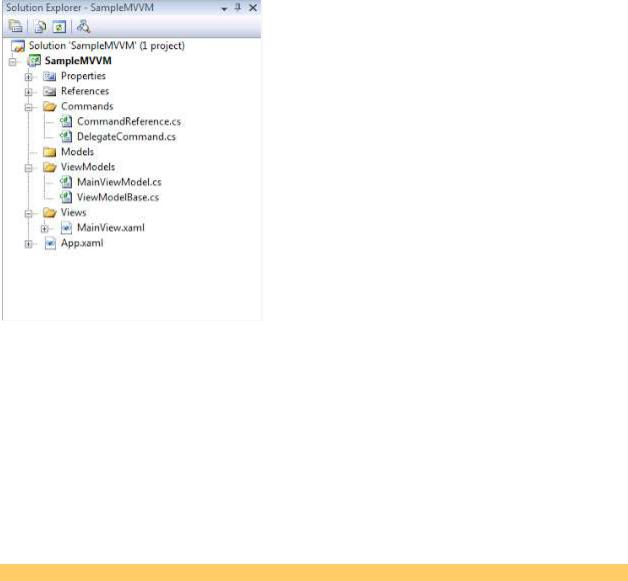
Пусть надо реализовать следующую задачу: отображение списка книг читального зала. У книги есть: Название, Автор, Доступное количество
Пусть ходят читатели берут книги почитать или возвращают их обратно. Надо в любой момент знать, сколько экземпляров той или иной книги осталось и можем ли мы ее выдать. На примере задачи рассмотрим MVVM
Model
Model — это сущности системы. Модель будет состоять из одного простого класса:
Book.cs
class Book
{
public string Title { get; set; } public string Author { get; set; } public int Count { get; set; }
public Book(string title, string author, int count)
{
this.Title = title; this.Author = author; this.Count = count;
}
}
ViewModel
ViewModel —пожалуй, ключевой момент. Это такие специальные классы, которые:
Осуществляют связь между моделью и формой.

Отслеживают изменения в данных, произведенные пользователем.
Обрабатывают логику работы View (механизм команд)
Вучетом датабиндинга в WPF это дает следующий результат: в C#-коде формы становится совсем не надо ничего писать. ViewModel для модели:
BookViewModel.cs
class BookViewModel : ViewModelBase
{
public Book Book; |
|
public BookViewModel(Book book) |
|
{ |
|
this.Book = book; |
|
} |
|
public string Title |
|
{ |
|
get { return Book.Title; } |
|
set |
|
{ |
|
Book.Title = value; |
|
OnPropertyChanged("Title"); |
|
} |
|
} |
|
public string Author |
|
{ |
|
get { return Book.Author; } |
|
set |
|
{ |
|
Book.Author = value; |
|
OnPropertyChanged("Author"); |
|
} |
|
} |
|
public int Count |
|
{ |
|
get { return Book.Count; } |
|
set |
|
{ |
|
Book.Count = value; |
|
OnPropertyChanged("Count"); |
|
} |
|
} |
|
BookViewModel унаследован |
от |
класса ViewModelBase. ViewModelBase, в свою |
очередь, реализует |
интерфейс INotifyPropertyChanged и содержит функцию OnPropertyChanged.
Это нужно для того, чтобы всегда можно было вызвать событие "изменилось такое-то поле". Как видно в коде, при любом изменении поля такое событие вызываем и передаем в качестве параметра его название. Потом на форме биндинг может это событие обработать и, как следствие, интерфейс и ViewModel всегда будут друг с другом синхронизированы.
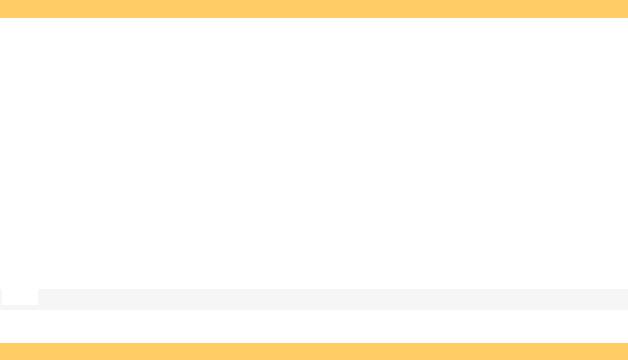
Помимо BookViewModel есть еще класс MainViewModel, связанный с формой. Добавим в него поле:
public ObservableCollection<BookViewModel> BooksList { get; set; }
ObservableCollection — это специальная коллекция, которая умеет отслеживать изменения в себе. Также изменим конструктор:
public MainViewModel(List<Book> books)
{
BooksList = new ObservableCollection<BookViewModel>(books.Select(b => new BookViewModel(b)));
}
View
Это окно, либо User Control. У любого FrameworkElement-а WPF есть такое поле DataContext. DataContext может быть любым object-ом, иметь какие угодно поля, а его главная задача — являться источником данных для Databinding-а. Форма всего одна, DataContext для нее заполняется в методе OnStartup, что в App.xaml.cs. Модифицируем и получится следующее:
App.xaml.cs
public partial class App : Application
{
private void OnStartup(object sender, StartupEventArgs e)
{
List<Book> books = new List<Book>()
{
new Book("Пттерны проетирования", "John Gossman", 3), new Book("CLR via C#", "Джеффри Рихтер", 2),
new Book("Исскуство программирования", "Кнут", 2)
};
MainView view = new MainView(); // создали View
MainViewModel viewModel = new ViewModels.MainViewModel(books); // Создали
ViewModel
view.DataContext = viewModel; // положили ViewModel во View в качестве
DataContext
view.Show();
}
}
Осталось написать XAML-код формы:
MainView.xaml
<ListView ItemsSource="{Binding BooksList}" IsSynchronizedWithCurrentItem="True"> <ListView.ItemTemplate>
<DataTemplate>
<Border BorderBrush="Bisque" BorderThickness="1" Margin="10"> <StackPanel Margin="10">
<TextBlock Text="{Binding Title}" FontWeight="Bold"/> <TextBlock Text="{Binding Author}" />
<StackPanel Orientation="Horizontal"> <TextBlock Text="Осталось:" />
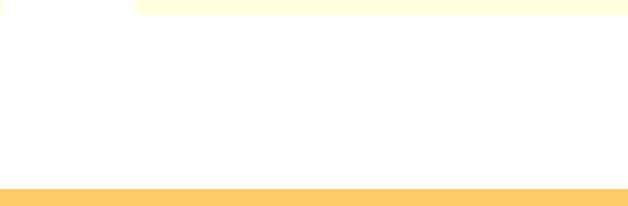
<TextBlock Text="{Binding Count, Mode=TwoWay}" FontWeight="Bold" Margin="10,0"/>
<TextBlock Text="шт" /> </StackPanel>
</StackPanel> </Border>
</DataTemplate> </ListView.ItemTemplate>
</ListView>
Обратите внимание на конструкцию Binding в разметке формы. Таким образом можно привязывать поля объекта, находящегося в DataContext-е, к атрибутам контролов.
Редактирование
Для выделенной в списке книги будет открываться редактор. Изменим XAML-разметку формы:
MainView.xaml
<ListView ItemsSource="{Binding BooksList}" IsSynchronizedWithCurrentItem="True"> <ListView.ItemTemplate>
<DataTemplate>
<Border BorderBrush="Bisque" BorderThickness="1" Margin="10"> <StackPanel Margin="10">
<TextBlock Text="{Binding Title}" FontWeight="Bold"/> <TextBlock Text="{Binding Author}" />
<StackPanel Orientation="Horizontal"> <TextBlock Text="Осталось:" />
<TextBlock Text="{Binding Count, Mode=TwoWay}" FontWeight="Bold" Margin="10,0"/>
<TextBlock Text="шт" /> </StackPanel>
</StackPanel> </Border>
</DataTemplate> </ListView.ItemTemplate>
</ListView>
<ContentControl Grid.Column="1" Content="{Binding BooksList}">
<ContentControl.ContentTemplate>
<DataTemplate>
<Border BorderBrush="Bisque" BorderThickness="1" Margin="10">
<StackPanel Margin="10">
<TextBlock Text="Название:" />
<TextBox Text="{Binding Title,
UpdateSourceTrigger=PropertyChanged}" Margin="0,0,0,10"/>
<TextBlock Text="Автор:"/>
<TextBox Text="{Binding Author,
UpdateSourceTrigger=PropertyChanged}" Margin="0,0,0,10"/>
<StackPanel Orientation="Horizontal">
<Button Content="Выдать" Command="{Binding GiveItemCommand}" Margin="10,0" />
<Button Content="Забрать" Command="{Binding GetItemCommand}" Margin="10,0" />
</StackPanel> </StackPanel>
</Border>
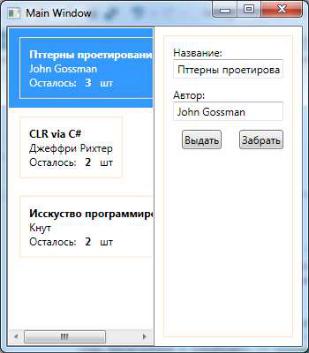
</DataTemplate> </ContentControl.ContentTemplate>
</ContentControl>
UpdateSourceTrigger=PropertyChanged в строке биндинга. Это значит,
что любое изменение, производимое в данном поле, будет немедленно отражаться на источнике:
Если этого не написать, источник будет обновляться только по окончании редактирования (т.е. когда контрол будет терять фокус). Это может привести к следующей ошибке интерфейса: когда нажимаешь "Сохранить", сохраняется все, кроме только что измененного поля.
Команды
Пусть некие читатели берут книги и возвращают. Соответственно, сделаем две кнопки — «Выдать» и «Забрать», меняющие количество имеющихся в наличии книг. Если книг не осталось (Count = 0), кнопка «Выдать» должна быть неактивной.
В MVVM не пишутся обработчики событий. Функции, которые нужно выполнять контролам, пишутся во ViewModel и биндятся к контролам точно так же, как поля. Только используется механизм команд.
Команда должна представлять из себя экземпляр класса, реализующего интерфейс ICommand. DelegateCommand – используется для реализации команды без параметров и DelegateCommand<T> — для реализации команды с параметром типа T.

Параметры передавать не будем. Код ViewModel:
BookViewModel.cs
#region Commands
#region Забрать
private DelegateCommand getItemCommand;
public ICommand GetItemCommand
{
get
{
if (getItemCommand == null)
{
getItemCommand = new DelegateCommand(GetItem);
}
return getItemCommand;
}
}
private void GetItem()
{
Count++;
}
#endregion
#region Выдать
private DelegateCommand giveItemCommand;
public ICommand GiveItemCommand
{
get
{
if (giveItemCommand == null)
{
giveItemCommand = new DelegateCommand(GiveItem, CanGiveItem);
}
return giveItemCommand;
}
}
private void GiveItem()
{
Count--;
}
private bool CanGiveItem()
{
return Count > 0;
}
#endregion
#endregion
}

Код добавляется в BookViewModel, а не в MainViewMode. Будем добавлять кнопки в ContentControl, DataContext-ом которого является именно BookViewModel.
С первой командой - создали команду, и в назначили ей в качестве действия метод GetItem, который и будет вызываться при ее активации. Со второй немного интереснее, но тоже просто. Помимо того, что она выполняет некоторое действие, она еще и может проверять с помощью метода CanGiveItem(), может она выполняться или нет.
В XAML-разметку добавим следующее
MainView.xaml
<ContentControl Grid.Column="1" Content="{Binding BooksList}">
<ContentControl.ContentTemplate>
<DataTemplate>
<Border BorderBrush="Bisque" BorderThickness="1" Margin="10">
<StackPanel Margin="10">
<TextBlock Text="Название:" />
<TextBox Text="{Binding Title,
UpdateSourceTrigger=PropertyChanged}" Margin="0,0,0,10"/>
<TextBlock Text="Автор:"/>
<TextBox Text="{Binding Author,
UpdateSourceTrigger=PropertyChanged}" Margin="0,0,0,10"/>
<StackPanel Orientation="Horizontal">
<Button Content="Выдать" Command="{Binding GiveItemCommand}" Margin="10,0" />
<Button Content="Забрать" Command="{Binding GetItemCommand}" Margin="10,0" />
</StackPanel> </StackPanel>
</Border> </DataTemplate>
</ContentControl.ContentTemplate> </ContentControl>
Мы получили требуемую функциональность. Количество экземпляров книги увеличивается и уменьшается, а когда их становится 0, кнопка «Выдать» дизаблится (благодаря упомянутому CanGiveItem).
